小程序添加到桌面怎么设置 微信小程序如何添加到桌面
更新时间:2024-09-05 12:56:00作者:yang
在当今移动互联网时代,微信小程序作为一种轻量级应用程序,受到越来越多用户的青睐,有些用户可能还不太清楚如何将微信小程序添加到桌面,以便更方便地使用。实际上添加微信小程序到桌面并不复杂,只需简单几步即可实现。在这篇文章中我们将介绍如何设置微信小程序添加到桌面,让您轻松享受更便捷的使用体验。
操作方法:
1.打开手机微信,进入微信首页,点击页面下方的“发现”,进入微信的发现页。
2.进入微信的发现页后,点击“小程序”。进入微信小程序页面,页面中有附近的小程序、我的小程序、最近使用的小程序。
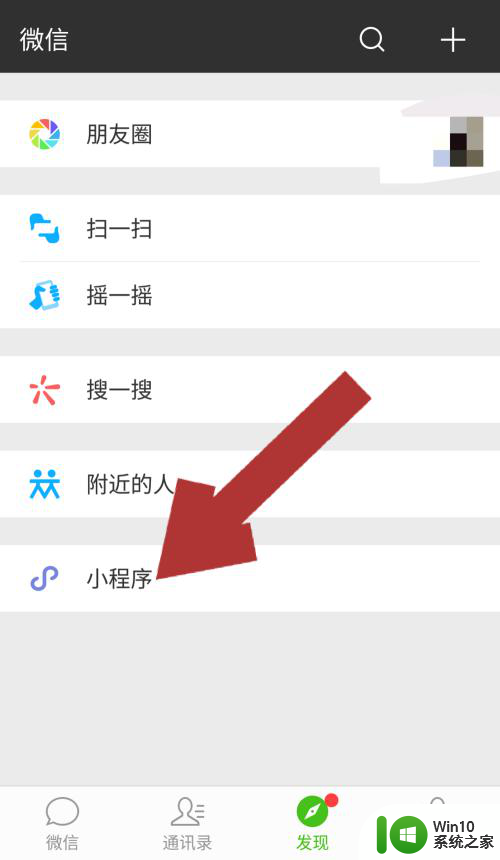
3.在小程序页面中,找到我们想要添加到手机桌面的小程序。点击该小程序名称,进入小程序中。
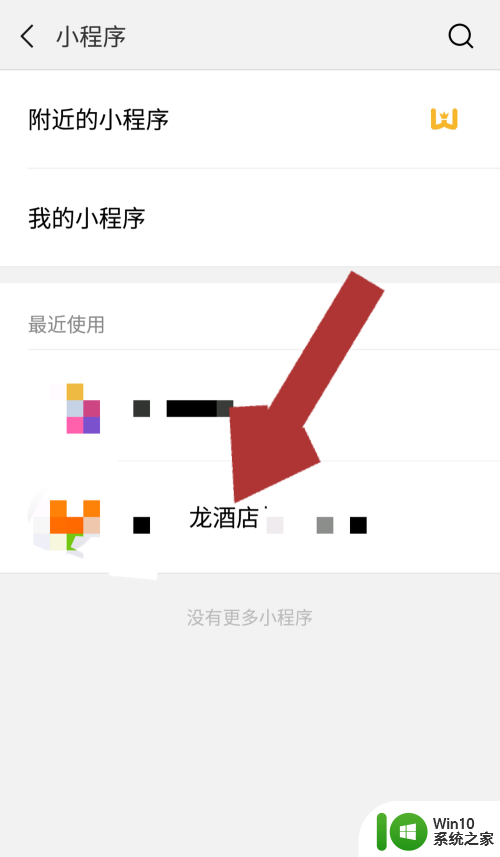
4.进入我们想要添加到桌面的小程序后,点击页面右上角的“...”,页面下方会出现对应的操作功能。

5.点击页面中操作功能中的“添加到桌面”,这样该小程序就添加到我们手机的桌面了。
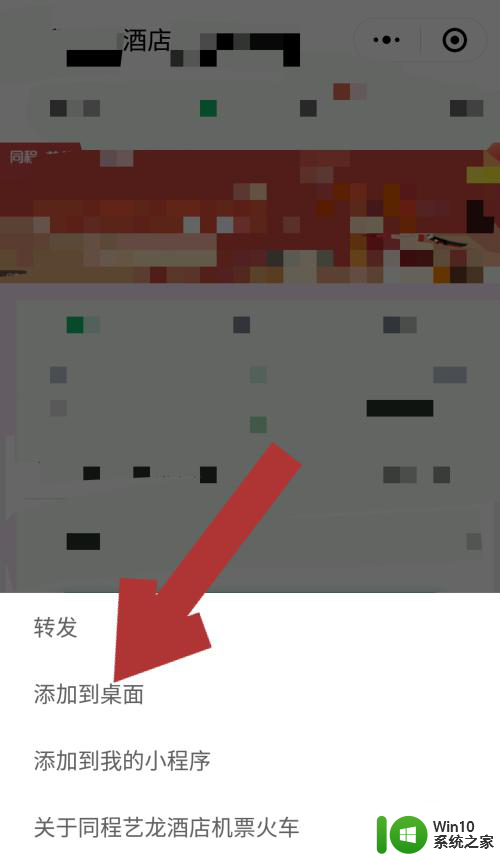
6.返回手机桌面,就可以看到我们刚刚添加的小程序了。以后再使用该小程序就不用再在微信里边操作了,直接在手机桌面就可以使用,
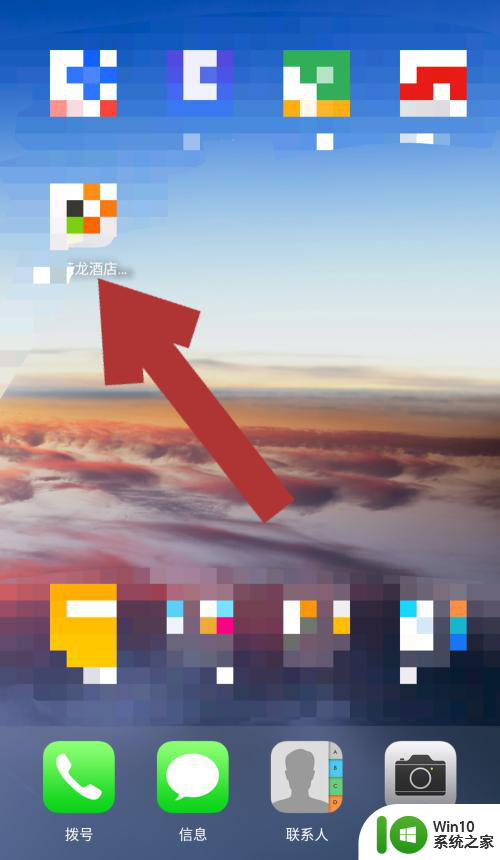
以上就是如何将小程序添加到桌面的全部内容,如果还有不清楚的用户,可以参考一下小编提供的步骤进行操作,希望对大家有所帮助。
小程序添加到桌面怎么设置 微信小程序如何添加到桌面相关教程
- 微信小程序添加桌面怎么设置 微信小程序放到桌面教程
- 小米手机添加桌面小组件 小米手机桌面小组件设置教程
- 华为组件怎么添加到桌面 华为桌面小组件添加方法
- oppo小组件怎么添加 OPPO手机桌面小组件添加教程
- 网页如何添加到桌面 网页如何添加到桌面快捷方式
- windows防火墙怎么添加信任程序 windows防火墙添加信任程序教程
- 桌面闹钟怎么显示在桌面 电脑桌面如何添加闹钟小工具
- 怎样将应用程序快捷方式添加到桌面 如何在桌面上放置软件的快捷方式
- 如何在桌面添加天气小插件 桌面小工具怎么添加天气插件
- 微信小程序怎么制作自己的程序 如何制作微信小程序
- 电脑怎么把word文档添加到桌面 word文档保存到桌面的方法
- 桌面小插件怎么弄出来华为 华为手机桌面插件添加方法
- U盘装机提示Error 15:File Not Found怎么解决 U盘装机Error 15怎么解决
- 无线网络手机能连上电脑连不上怎么办 无线网络手机连接电脑失败怎么解决
- 酷我音乐电脑版怎么取消边听歌变缓存 酷我音乐电脑版取消边听歌功能步骤
- 设置电脑ip提示出现了一个意外怎么解决 电脑IP设置出现意外怎么办
电脑教程推荐
- 1 w8系统运行程序提示msg:xxxx.exe–无法找到入口的解决方法 w8系统无法找到入口程序解决方法
- 2 雷电模拟器游戏中心打不开一直加载中怎么解决 雷电模拟器游戏中心无法打开怎么办
- 3 如何使用disk genius调整分区大小c盘 Disk Genius如何调整C盘分区大小
- 4 清除xp系统操作记录保护隐私安全的方法 如何清除Windows XP系统中的操作记录以保护隐私安全
- 5 u盘需要提供管理员权限才能复制到文件夹怎么办 u盘复制文件夹需要管理员权限
- 6 华硕P8H61-M PLUS主板bios设置u盘启动的步骤图解 华硕P8H61-M PLUS主板bios设置u盘启动方法步骤图解
- 7 无法打开这个应用请与你的系统管理员联系怎么办 应用打不开怎么处理
- 8 华擎主板设置bios的方法 华擎主板bios设置教程
- 9 笔记本无法正常启动您的电脑oxc0000001修复方法 笔记本电脑启动错误oxc0000001解决方法
- 10 U盘盘符不显示时打开U盘的技巧 U盘插入电脑后没反应怎么办
win10系统推荐
- 1 番茄家园ghost win10 64位旗舰简化版v2023.04
- 2 戴尔笔记本ghost win10 sp1 64位正式安装版v2023.04
- 3 中关村ghost win10 64位标准旗舰版下载v2023.04
- 4 索尼笔记本ghost win10 32位优化安装版v2023.04
- 5 系统之家ghost win10 32位中文旗舰版下载v2023.04
- 6 雨林木风ghost win10 64位简化游戏版v2023.04
- 7 电脑公司ghost win10 64位安全免激活版v2023.04
- 8 系统之家ghost win10 32位经典装机版下载v2023.04
- 9 宏碁笔记本ghost win10 64位官方免激活版v2023.04
- 10 雨林木风ghost win10 64位镜像快速版v2023.04